Shape pada Microsoft Word dapat berbentuk garis, persegi, lingkaran, segitiga dan lainnya. Shape ini bisa langsung anda gunakan di Microsoft Word melalui fitur Insert kemudian Shapes seperti ditunjukkan gambar dibawah ini:
Anda bisa memasukkan beberapa atau banyak Shape ke Micorosoft word. Agar Shape tersebut tidak tercecer dan menyatu membentuk satu gambar maka diperlukan penyatuan (group). Dibawah ini adalah cara menyatukan atau membuat group Shape atau gambar pada Microsoft Word:
Buka Microsoft Word yang akan di-group shape atau gambar.
Klik Select lalu Select Object yang terletak dipojok kanan atas Home Microsoft Word.
Seret dengan Cursor seluruh Shape atau gambar lalu klik kanan pada salah satu Shape/gambar seperti ditunjukkan gambar dibawah ini.
Setelah itu pilih Grouping lalu Group maka Shape/gambar tersebut telah anda satukan menjadi sebuah gambar.

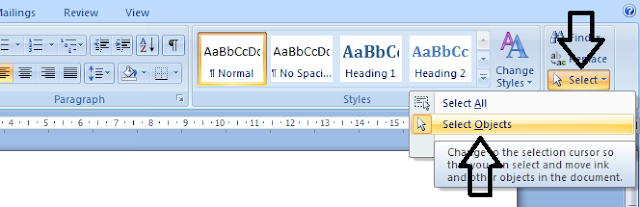

0 Response to "cara menyatukan (group) shape/gambar Microsoft Word melalui Select Object"
Post a Comment